电脑中每次插入U盘都会提示安装驱动程序如何解决
更新日期:2024-03-22 18:34:04
来源:网友投稿
手机扫码继续观看

可能会有用户遇到过这样的问题:电脑中每次插入U盘都会提示需要安装驱动程序。遇到这样的问题,我们应该从串行接口的驱动方面着手解决,可以尝试更新USB接口的驱动程序,看看能否解决这个问题。具体请看下面介绍的解决方法。
推荐:win7系统下载32位旗舰版
1、从计算机属性或者控制面板打开设备管理器,展开“通用串行总线控制器”,右击USB接口,选择“更新驱动程序软件”;
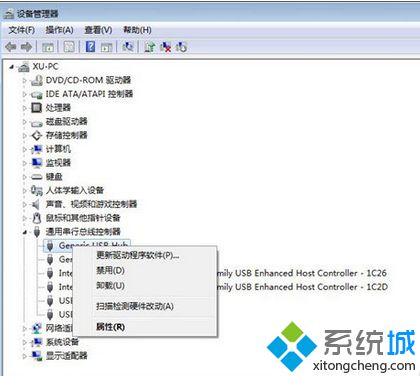
2、选择“浏览计算机以查找驱动程序软件”;
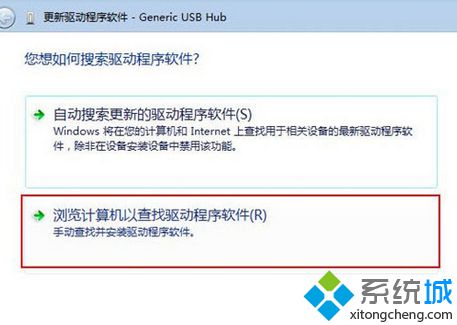
3、浏览“C:\Windows\System32\DriverStore\FileRepository”,点击下一步;

4、最后完成更新即可。
如果电脑中出现每次插入U盘都会提示安装驱动程序的问题,那么不妨使用本教程中的方法来解决该问题。
该文章是否有帮助到您?
常见问题
- monterey12.1正式版无法检测更新详情0次
- zui13更新计划详细介绍0次
- 优麒麟u盘安装详细教程0次
- 优麒麟和银河麒麟区别详细介绍0次
- monterey屏幕镜像使用教程0次
- monterey关闭sip教程0次
- 优麒麟操作系统详细评测0次
- monterey支持多设备互动吗详情0次
- 优麒麟中文设置教程0次
- monterey和bigsur区别详细介绍0次
系统下载排行
周
月
其他人正在下载
更多
安卓下载
更多
手机上观看
![]() 扫码手机上观看
扫码手机上观看
下一个:
U盘重装视频












